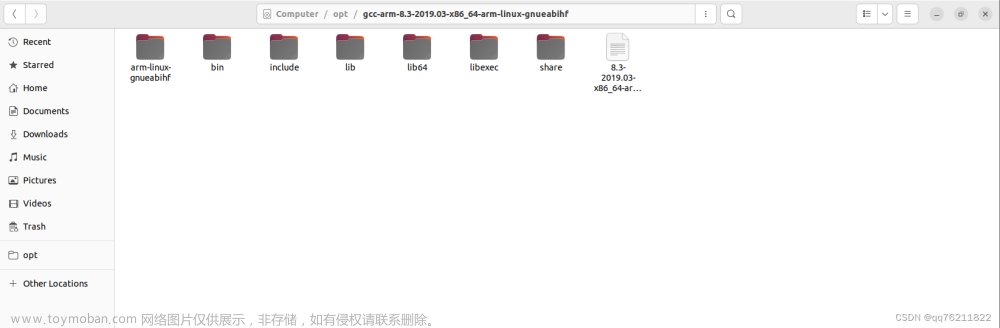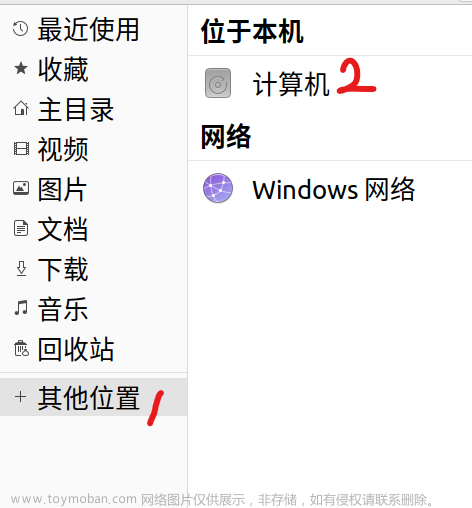前言
使用的是ubuntu 22.04 本来的kernel:5.19.0-38-generic 编译kernel 5.19
使用虚拟机要注意存储空间的变化,避免内存爆掉。
环境配置
需要先安装配置环境
sudo apt-get install ncurses-dev
sudo apt-get install flex
sudo apt-get install bison
sudo apt-get install libelf-dev
sudo apt-get install libssl-dev
sudo apt install dwarves
sudo apt-get install zstd
编译kernel
下载和kernel同版本的源码。
http://ftp.sjtu.edu.cn/sites/ftp.kernel.org/pub/linux/kernel/v5.x/linux-5.19.tar.gz
将自带的配置文件copy到解压的源码的顶层Makefile处。
cp -r /boot/config-5.19.0-38-generic .config
配置kernel
sudo make menuconfig

选择save,选择.config(之前copy过来的)
完成之后回到这个界面选择退出。
make

出现问题
make[1]: *** No rule to make target 'debian/canonical-certs.pem', needed by 'certs/x509_certificate_list'. Stop.
make: *** [Makefile:1843: certs] Error 2
删除.config文件中这两行中的双引号中的内容,双引号保留。
CONFIG_SYSTEM_TRUSTED_KEYS="debian/canonical-certs.pem"
CONFIG_SYSTEM_REVOCATION_KEYS="debian/canonical-revoked-certs.pem"
清除编译结果重新编译。
清除编译结果
make mrproper
安装驱动
sudo make modules_install
完成后会生成一个版本号的文件夹。生成位置是/lib/modules/5.19.0
这个文件夹要创建需要权限。

生成内核压缩镜像文件
make bzImage
./arch/x86/boot下会生成bzImage文件

安装准备
5.19.0这个名字是/lib/modules下创建的文件夹的名字。
sudo cp -r arch/x86/boot/bzImage /boot/vmlinuz-5.19.0
sudo cp -r .config /boot/config-5.19.0
root@ok-VirtualBox:/home/ok/Downloads/linux-5.15.58# cd /lib/modules/5.15.58/
root@ok-VirtualBox:/lib/modules/5.15.58# ls
build modules.builtin.bin modules.softdep
kernel modules.builtin.modinfo modules.symbols
modules.alias modules.dep modules.symbols.bin
modules.alias.bin modules.dep.bin source
modules.builtin modules.devname
modules.builtin.alias.bin modules.order
切换kernel版本
查看kernel版本
这是可以选择的kernel版本,每个版本都有正常的和recovery mode两个 (不要选择recovery mode)
root@ubuntu:/# cat /boot/grub/grub.cfg |grep -E 'menuentry.+class.+class.+menuentry_id_option'
menuentry 'Ubuntu' --class ubuntu --class gnu-linux --class gnu --class os $menuentry_id_option 'gnulinux-simple-97fa777f-a9b2-4ce8-babc-03476266e1dd' {
menuentry 'Ubuntu, with Linux 5.19.0-41-generic' --class ubuntu --class gnu-linux --class gnu --class os $menuentry_id_option 'gnulinux-5.19.0-41-generic-advanced-97fa777f-a9b2-4ce8-babc-03476266e1dd' {
menuentry 'Ubuntu, with Linux 5.19.0-41-generic (recovery mode)' --class ubuntu --class gnu-linux --class gnu --class os $menuentry_id_option 'gnulinux-5.19.0-41-generic-recovery-97fa777f-a9b2-4ce8-babc-03476266e1dd' {
menuentry 'Ubuntu, with Linux 5.19.0-38-generic' --class ubuntu --class gnu-linux --class gnu --class os $menuentry_id_option 'gnulinux-5.19.0-38-generic-advanced-97fa777f-a9b2-4ce8-babc-03476266e1dd' {
menuentry 'Ubuntu, with Linux 5.19.0-38-generic (recovery mode)' --class ubuntu --class gnu-linux --class gnu --class os $menuentry_id_option 'gnulinux-5.19.0-38-generic-recovery-97fa777f-a9b2-4ce8-babc-03476266e1dd' {
menuentry 'Ubuntu, with Linux 5.19.0' --class ubuntu --class gnu-linux --class gnu --class os $menuentry_id_option 'gnulinux-5.19.0-advanced-97fa777f-a9b2-4ce8-babc-03476266e1dd' {
menuentry 'Ubuntu, with Linux 5.19.0 (recovery mode)' --class ubuntu --class gnu-linux --class gnu --class os $menuentry_id_option 'gnulinux-5.19.0-recovery-97fa777f-a9b2-4ce8-babc-03476266e1dd' {
root@ubuntu:/# vi /etc/default/grub
选择版本
对照上面拿到的数据编上顺序号码
0 5.19.0-41-generic
1 5.19.0-41-generic (recovery mode)
2 Linux 5.19.0-38-generic
3 5.19.0-38-generic (recovery mode)
4 Linux 5.19.0
5 Linux 5.19.0 (recovery mode)
配置/etc/default/grub文件
GRUB_DEFAULT=0
这个0就是选择的结果,对应的就是前面的版本,0表示的是默认的版本。不要选择recovery mode
如果不小心真的进入了recovery mode 在开机时长按shift键,自己手动选择。
为什么是0,因为默认的时候会自己选择第一个选项(正常开机就是默认选择的第一个 *Ubuntu):

但是我们自己编译的kernel想要使用就在第二个选项中,对应的操作码是1
然后第二个选项的子菜单

第一个选项是0,以此类推。
如果是想要启动Linux 5.19.0内核,就
GRUB_DEFAULT=1> 4
1表示的是一级菜单选择的是1,4表示的是二级菜单选择5.19.0 > 符号后面有一个空格
这个选项表也和之前查看的kernel版本对的上。
完成之后更新
sudo update-grub
重启文章来源:https://www.toymoban.com/news/detail-433480.html
uname -r 查看版本是否切换成功文章来源地址https://www.toymoban.com/news/detail-433480.html
到了这里,关于ubuntu编译kernel的文章就介绍完了。如果您还想了解更多内容,请在右上角搜索TOY模板网以前的文章或继续浏览下面的相关文章,希望大家以后多多支持TOY模板网!